KB4534318 (Build 16299.1654) dan KB4534307 (Build 14393.3474) Dirilis
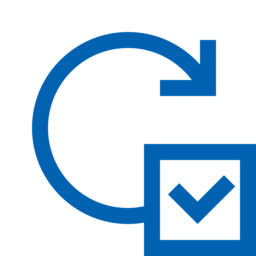
Sebagai tambahan KB4534321 (Bangun 17763.1012) untuk Windows 10 versi 1809, Microsoft hari ini merilis beberapa pembaruan untuk Windows 10, versi 1709 dan versi 1607. Berikut adalah perubahan kuncinya.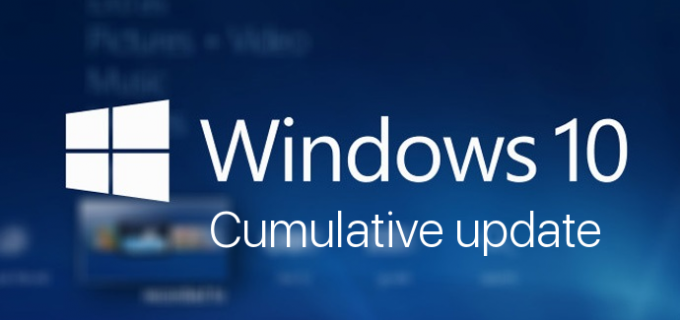
KB4534318 (OS Build 16299.1654) untuk Windows 10, versi 1709
- Mengatasi masalah yang mencegah objek komputer ditambahkan ke grup lokal menggunakan Preferensi Kebijakan Grup "Pengguna dan Grup Lokal". Editor Kebijakan Grup mengembalikan pesan kesalahan, “Objek yang dipilih tidak cocok dengan jenis sumber tujuan. Pilih lagi.”
- Mengatasi masalah yang mencegah Internet Explorer dibuka saat Microsoft User Experience Virtualization (UE-V) digunakan untuk menjelajahi banyak favorit.
- Meningkatkan keandalan UE-V AppMonitor.
- Mengatasi masalah yang mungkin mencegah setelan pengguna disinkronkan di seluruh perangkat.
- Mengatasi masalah dengan mengevaluasi status kompatibilitas ekosistem Windows untuk membantu memastikan kompatibilitas aplikasi dan perangkat untuk semua pembaruan ke Windows.
- Mengatasi masalah dengan fase penyiapan Windows Out of Box Experience (OOBE) untuk perangkat baru. Saat Anda menggunakan Editor Metode Input (IME) untuk bahasa Cina, Jepang, atau Korea, Anda mungkin tidak dapat membuat akun pengguna lokal.
Mengatasi masalah yang mungkin menyebabkan Driver Streaming Virtualisasi Aplikasi (App-V) (appvstr.sys) untuk membocorkan memori saat Anda mengaktifkan mode Shared Content Store (SCS).
KB4534307 (OS Build 14393.3474) untuk Windows 10, versi 1607
- Mengatasi masalah yang mungkin terkadang terjadi di Microsoft Word saat Anda mengubah ke mode Fokus menggunakan Editor Metode Input Windows (IME) Korea Windows.
- Mengatasi masalah yang terjadi setelah Anda masuk, yang menyebabkan aplikasi berhenti merespons saat Anda menggunakan IME dengan keyboard sentuh.
- Mengatasi masalah yang mungkin mencegah Anda masuk ke sesi konsol Desktop Jarak Jauh baru atau menyambung kembali ke sesi yang ada di perangkat yang telah mencapai batas sesi aktifnya. Jika upaya untuk masuk tidak segera gagal, Anda mungkin juga mengalami menunggu lama di layar Selamat Datang. Pesan kesalahannya adalah, “Tugas yang Anda coba lakukan tidak dapat diselesaikan karena Layanan Desktop Jarak Jauh sedang sibuk. Silakan coba lagi dalam beberapa menit. Pengguna lain seharusnya masih bisa masuk.”
- Mengatasi kondisi balapan yang terjadi saat Anda menjalankan beberapa skrip PowerShell secara bersamaan.
- Meningkatkan keandalan Microsoft User Experience Virtualization (UE-V) AppMonitor.
- Mengatasi masalah yang mungkin menyebabkan server Akses Langsung menggunakan sejumlah besar memori kumpulan non-halaman (pooltag: NDnd).
- Mengatasi masalah dengan aturan firewall AppContainer yang bocor saat pengguna tamu atau pengguna profil pengguna wajib masuk dan keluar dari Windows Server.
- Mengatasi masalah yang menyebabkan kueri terhadap kunci besar di Ntds.dit gagal dengan kesalahan, "MAPI_E_NOT_ENOUGH_RESOURCES."
- Mengatasi masalah Konektivitas Database Terbuka (ODBC) yang menyebabkan loop tak terbatas dalam logika coba lagi ketika ada beberapa koneksi yang hilang di kumpulan koneksi.
- Mengatasi masalah yang gagal menerapkan koneksi yang ditentukan nilai-nilai untuk Layanan Desktop Jarak Jauh (RDS).
- Mengatasi masalah yang menggunakan jumlah byte yang salah untuk melakukan pencadangan di seluruh partisi; ini menyebabkan pencadangan gagal meskipun ada ruang yang memadai.
- Mengatasi masalah di mana netdom.exe gagal mengidentifikasi hubungan kepercayaan dengan benar saat delegasi yang tidak dibatasi secara eksplisit diaktifkan dengan menambahkan bitmask 0x800 ke objek kepercayaan. Pengaturan bitmask diperlukan karena perubahan keamanan pada perilaku default delegasi yang tidak dibatasi di pembaruan Windows yang dirilis pada atau setelah 8 Juli 2019. Untuk informasi lebih lanjut, lihat KB4490425 dan 6.1.6.7.9 kepercayaan Atribut.
- Mengatasi masalah dengan mengevaluasi status kompatibilitas ekosistem Windows untuk membantu memastikan kompatibilitas aplikasi dan perangkat untuk semua pembaruan ke Windows.
- Mengatasi masalah yang mungkin menyebabkan Driver Streaming Virtualisasi Aplikasi (App-V) (aplikasivstr.sys) untuk membocorkan memori saat Anda mengaktifkan mode Shared Content Store (SCS).
Untuk mengunduh pembaruan ini, buka Pengaturan -> Perbarui & pemulihan dan klik Periksa Pembaruan tombol di sebelah kanan.
Atau, Anda bisa mendapatkannya dari Katalog online Pembaruan Windows.
Tautan yang bermanfaat:
- Temukan Edisi Windows 10 Yang Telah Anda Instal
- Cara menemukan versi Windows 10 yang Anda jalankan
- Cara menemukan nomor build Windows 10 yang Anda jalankan
- Cara menginstal pembaruan CAB dan MSU di Windows 10
Sumber: Riwayat Pembaruan Windows

